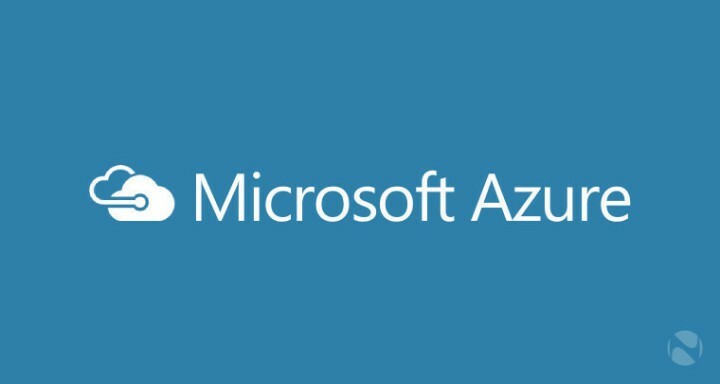- La integración de Azure Lab Services con Microsoft Teams está disponible para todos (GA), según un reciente anuncio de Microsoft.
- La integración brinda un flujo de trabajo más fluido y optimizado, y muchos beneficios para los usuarios de Teams y Labs.
- Echa un vistazo a nuestro Equipos de Microsoft sección para descubrir los últimos anuncios y novedades.
- Visita nuestro Microsoft Hub página para obtener más noticias, características y eventos relacionados con Microsoft.

Microsoft anunció recientemente que la integración de Azure Lab Services con Microsoft Teams se ha convertido oficialmente en disponible de forma generalizada (GA).
Por lo tanto, ahora puede crear fácilmente labs dentro Equipos de Microsoft utilizando Azure Lab Services para una experiencia más ágil con los miembros de su equipo.
¿Cuáles son los beneficios de la integración de Lab-Teams?
Vale la pena mencionar que Azure Lab Services permite a los usuarios configurar y usar máquinas virtuales en varios escenarios, incluidos laboratorios de pruebas de penetración, cursos de ciberseguridad, pruebas de software y desarrollo.
Poder crear un laboratorio y compartirlo con su equipo puede traer los siguientes beneficios a la mesa:
- Proceso de configuración de laboratorio sin problemas
- Los usuarios invitados pueden acceder a los laboratorios directamente desde Teams
- Los propietarios del equipo, los miembros y los invitados se agregarán automáticamente a la lista de usuarios del laboratorio.
- SSO seguro (inicio de sesión único) en Azure Lab Services directamente desde Teams
- Listas fusionadas para una gestión más sencilla con sincronización de laboratorio de equipo cada 24 horas
- Ajuste automático de la capacidad del laboratorio según el tamaño de la lista del equipo
- Acceso al laboratorio sin registro para los miembros del equipo
- Ya no se requieren invitaciones de miembros del equipo para acceder a los labs creados
Vale la pena mencionar que, aunque todos los miembros (incluidos los invitados) de un equipo pueden acceder a los labs creados, solo los propietarios del equipo pueden crear labs para su equipo.
¿Cómo crear laboratorios en Microsoft Teams?
En primer lugar, deberá agregar la aplicación Azure Lab Services dentro del canal de Teams que elija. Para hacer eso, siga los siguientes pasos:
- Vaya al canal de su elección de Teams
- Haga clic en el + botón para agregar una nueva pestaña
- Tipo Servicios de Azure Lab en el campo apropiado
- Haga clic en el icono de la aplicación.
- Elegir la Servicios de Azure Lab cuenta que usará para crear labs en el equipo
- Haga clic en el Ahorrar botón
Una vez hecho esto, puede seleccionar la pestaña recién creada y administrar sus laboratorios directamente desde Teams.